アプリをウィンドウ化し、1画面で複数のアプリを同時に操作する事が可能な『Mirmir』のご紹介!
通常、iOSではアプリはフルスクリーンで起動し、それらをひとつひとつ使用する仕様です。
ですが『Mirmir』を使用すると、パソコンの様にアプリをウィンドウ化する事が可能で、これにより1画面で複数のアプリを同時に操作する事が出来ちゃいます!
詳細情報
Mirmir
| Price(価格): | $3.99 |
|---|---|
| Section(カテゴリ): | Tweaks |
| Author(制作者): | Ethan Arbuckle&Liam Thynne |
| Repo(配布元): | BigBoss(デフォルト) |
インストール
Searchタブより「Mirmir」と検索すると出てきます。
CydiaStoreより購入し、インストールを行ってください。詳しい購入方法は【超便利!有料脱獄アプリを買う!「Cydia Store」の使い方!】をご参考いただければと思います。
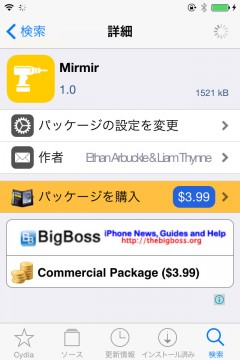

より詳しいインストール方法は【Cydia の 使い方! ~全部解説~ [JBApp]】をご覧ください。
アプリ紹介
『Mirmir』を使用すると、アプリをウィンドウ化して同時に操作を行う事が可能!
例えば、ゲームを同時にいくつも起動&操作したり、動画を再生しながら別のアプリを操作したり…と!
もちろんウィンドウ化したアプリは好きな場所・好きなサイズに調整する事が出来ますので、レイアウトも自由!
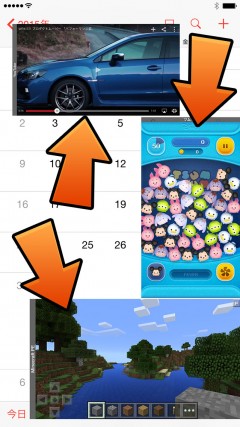
デモ動画
といっても、こういった系の脱獄アプリは文字や画像だけではなかなかイメージがしにくいので、実際に使用している場面を撮影してみました。
*音が出るので、音量にご注意ください*
ウィンドウ化の方法
アプリをウィンドウ化する方法は上から下にスワイプするだけ!
また、設定により【右上】・【中央】・【左上】と、スワイプ開始位置を指定する事が出来ます。
ウィンドウ化したアプリの上部には【バー】が表示されていますが、ここを触ったまま指を動かすとウィンドウ位置の移動が可能です。

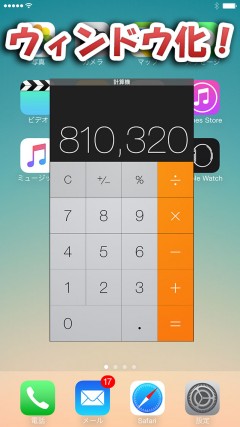
サイズや画面向き調整
バーをタップするとメニューが出現します。
メニューでは上から【ウィンドウを大きく or フルスクリーンに】・【ウィンドウを小さく】・【ウィンドウを閉じる】動作が可能。
また、メニューを出した状態でピンチ操作すると好きなウィンドウサイズに変更が出来ます。
更に右下【回転ボタン】を押すことで、アプリの画面向きを変更可能です。
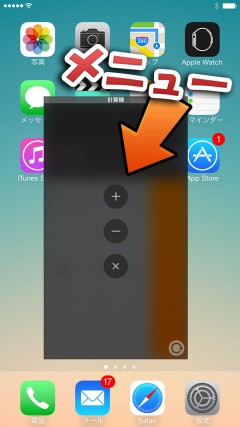
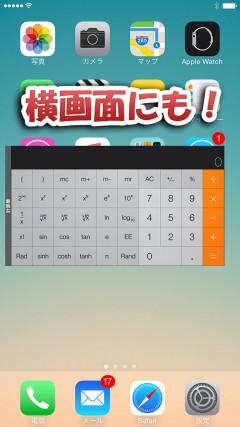
Activatorアクションも
また、全てのウィンドウを閉じる…など、いくつかの動作が行えるActivatorアクションも用意されています。デフォルトのジェスチャーが苦手…と言う場合は、こちらを使用してみてもイイかも!
注意点
2015/07/03:初期リリースバージョン(v1.0)では、環境により一時的に操作を受け付けなくなったり、ウィンドウの移動が出来なくなる…といった不具合が報告されています。
アップデートが行われて改善されていくかと思いますが、それまではご注意ください。
また、アプリを同時に起動するものですので、当たり前ではありますが、その分負荷が増え、それに伴いバッテリー消費も増える場合があります。
設定方法
ホーム画面に追加される【Mirmir】アプリより、設定を行います。
*設定項目が多いので、詳しくは次項*
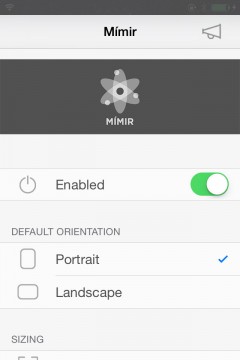
- 『Enabled』: 機能を有効にする
- 【 DEFAULT ORIENTATION 】
- ウィンドウ化した際の初期画面向きを『Portrait(縦』 or 『Landscape(横』から選択
- 【 SIZING 】
- 『Default Window Size』: ウィンドウ化した際の初期サイズを調整
『Minimized Size』: マイナスボタンを押した際の、小さいウィンドウサイズを調整 - 【 ACTIVATION 】
- 下へスワイプする際の開始位置を【右上】・【中央】・【左上】から選択。
また、『Sensitivity』よりスワイプ開始位置の反応範囲を調整
- 【 WINDOWS 】
- 『Hide Status Bar』: ウィンドウ化した際、ステータスバーを非表示に
『Pinch to Resize』: ピンチ操作でウィンドウサイズを変更可能に
『Show Title Text』: バーにアプリ名を表示

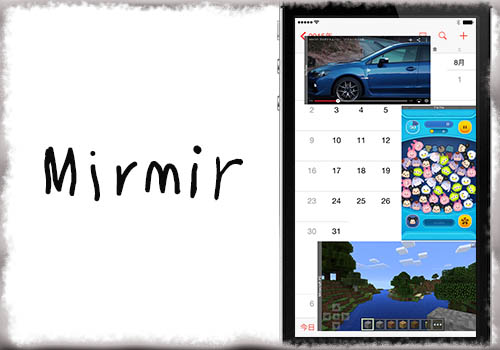


コメント
9.3.3はよおお
iOS9.0.1でダウンロードしてもホームに表示されません。いくらRespringしても、いくら再起動しても表示されないのですが、何か対象法はありませんでしょうか?